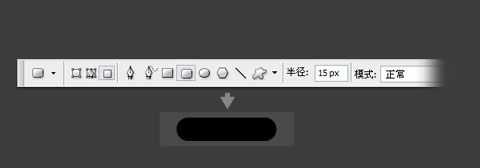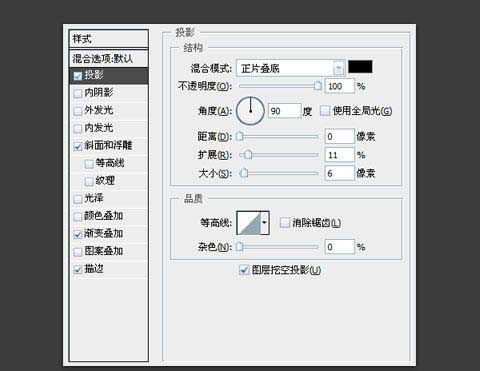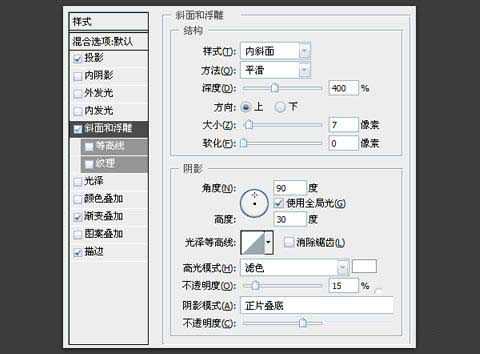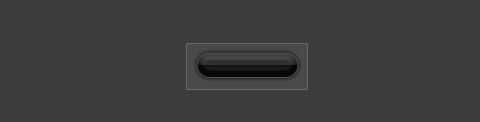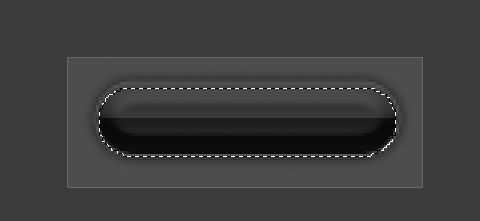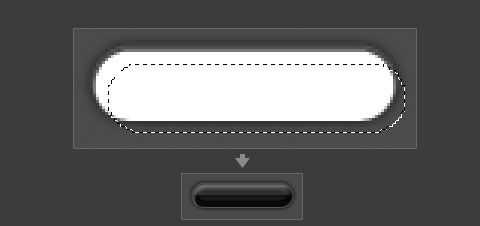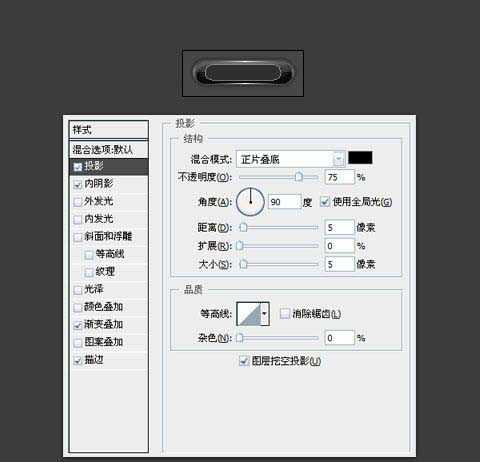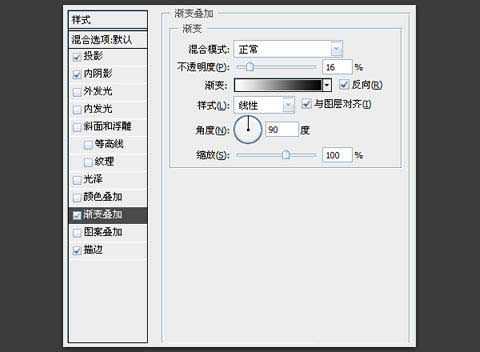今天为大家分享一个黑色晶体质感的网页应用按钮设计教程,教程相对复杂,但制作出来的效果非常漂亮,希望大家能喜欢!
最终效果:
步骤:
1、打开软件新建一个120*45的PhotoShop文档,设置文档背景色为#4a4a4a。用圆角矩形工具绘制出如下图的对象,填充色为黑色。然后打开图层混合选项,设置如下图参数。
2、新建图层,用“矩形选框工具”选中按钮上半部分。填充白色然后选择菜单-图层-创建剪贴蒙板,并将透明度改为15%。
3、回到形状1图层。根据路径得到选区(Ctrl+单击,或者通过路径菜单-建立选区)然后把选区往下移动一个像素。
4、再新建图层,填充该选区为白色,然后如图再次移动选区,删除选中部分,更改透明度为24%,得到上半部分高光。
5、再次用第三步的方法将形状1的路径转换为选区,如图所示用白色内描边,然后点击图层蒙板按钮,选择渐变工具添加渐变效果。
6、在文档最顶新建图层,按照第三步的方法得到形状1的选区并填充白色,然后用“矩形选框”工具选中并删除图形的下半部分。
同样用模蒙板的方法,如图拉出渐变并更改透明度至20%,得到按钮中心的广告效果。
7、另外绘制一个圆角矩形,使其大小适合并且居中于按钮的正中间,并如图设置图层混合选项。
8、制作文字效果,我这里使用的是“Franklin Gothic Medium”字体,也可以根据你自己的需求选择想要的效果。字体颜色设置为#e7e7e7,然后根据下图设置参数。最后用曲线调整对象效果,然后做点投影就基本OK了。
以上就是PS绘制一个黑色晶体质感的网页应用按钮方法介绍,操作很简单大家按照上面步骤进行操作即可,希望这篇文章能对大家有所帮助!黑色,晶体,按钮
免责声明:本站文章均来自网站采集或用户投稿,网站不提供任何软件下载或自行开发的软件! 如有用户或公司发现本站内容信息存在侵权行为,请邮件告知! 858582#qq.com
稳了!魔兽国服回归的3条重磅消息!官宣时间再确认!
昨天有一位朋友在大神群里分享,自己亚服账号被封号之后居然弹出了国服的封号信息对话框。
这里面让他访问的是一个国服的战网网址,com.cn和后面的zh都非常明白地表明这就是国服战网。
而他在复制这个网址并且进行登录之后,确实是网易的网址,也就是我们熟悉的停服之后国服发布的暴雪游戏产品运营到期开放退款的说明。这是一件比较奇怪的事情,因为以前都没有出现这样的情况,现在突然提示跳转到国服战网的网址,是不是说明了简体中文客户端已经开始进行更新了呢?
更新日志
- 许秋怡.1995-电影少女【丽音唱片】【FLAC分轨】
- 【中国艺术歌曲典藏】温雅欣《她比烟花寂寞》紫银合金SQCD【低速原抓WAV+CUE】
- 张国荣《FinalEncounter》头版限量编号MQA-UHQ[低速原抓WAV+CUE].
- 发烧萨克斯-雪国之春(SRS+WIZOR)[原抓WAV+CUE]
- 王铮亮《慢人理论》[320K/MP3][175.31MB]
- 王铮亮《慢人理论》[FLAC/分轨][524.11MB]
- 陈致逸《赴梦之约 游戏主题原声音乐》[320K/MP3][35.82MB]
- 沈文程.1998-历年畅销歌曲精选3CD旧情也绵绵【乡城】【WAV+CUE】
- 群星.2022-福茂巨星·时空之轮日本唱片志系列DISC1黄舒骏-为你疯狂【福茂】【WAV+CUE】
- 群星.2022-福茂巨星·时空之轮日本唱片志系列DISC2范晓萱-RAIN【福茂】【WAV+CUE】
- 王闻-《男人四十4》[正版CD低速原抓WAV+CUE]
- 青燕子-八只眼演唱组《爱心》[WAV+CUE]
- 祁露想着你的好》WAV+CUE
- 陈致逸《赴梦之约 游戏主题原声音乐》[FLAC/分轨][159.96MB]
- 贵族音乐《睡眠自然流水声 ASMR白噪音背景音》[320K/MP3][155.72MB]